Cara Sembunyikan Aplikasi di Samsung Android Pie - Artikel ini tentang cara menyembunyikan aplikasi di Android pie khusus untuk Samsung Galaxy S10, S10e, S10 Plus, Galaxy S9, S9 Plus, Note 9, Note 8 dan untuk semua perangkat Samsung terbaru yang berjalan di Android 9.0 Pie seperti Samsung Galaxy M10, M20, M30, M40 dan M50. Anda juga bisa sembunyikan aplikasi di perangkat Samsung A series, seperti Samsung Galaxy A10, !20, A30, A40 dan A50.
Panduan ini khusus untuk Samsung. Selain itu, pengaturan perangkat Android lain yang berjalan pada Android 9 Pie mungkin berbeda dari pengaturan Samsung. metode ini adalah untuk Android Pie diperangkat Samsung.
Android Pie dirilis pada 7 Maret 2018. Sementara itu, perangkat Google adalah yang pertama menerima Android 9. Terbaru. Setelah itu banyak perangkat Mobile lainnya mulai menggunakan Android 9 Pie. Berikut daftarnya: Samsung, Oppo, Xiaomi, Vivo, Nokia, HTC, Sony, LG, OnePlus,
Fitur utama Android Pie:
- Rotasi layar lebih mudah.
- Cara mudah untuk mengaktifkan mode gelap.
- Gerakan Navigasi Baru
- Fitur keamanan ditingkatkan.
- Baterai dan Kecerahan Adaptif.
Cara Menyembunyikan Aplikasi di Samsung Android Pie
Ada banyak cara untuk menyembunyikan Aplikasi di Samsung yang menjalankan Android Pie, Anda dapat menyembunyikan Aplikasi Anda dengan menggunakan aplikasi Pihak Ketiga. Tetapi, aplikasi pihak ketiga bisa berbahaya dan dapat memperlambat perangkat Anda. Selain itu, Aplikasi ini penuh dengan Iklan yang benar-benar tidak dapat ditoleransi. Jadi, lebih baik menggunakan pengaturan perangkat Anda sendiri untuk menyembunyikan aplikasi. Anda dapat melakukannya tanpa menginstal aplikasi. Dalam metode ini, Anda dapat menyembunyikan Aplikasi rahasia Anda, seperti Aplikasi berkencan, foto, catatan rahasia atau bahkan nomor kontak yang tidak ingin Anda temukan oleh teman dan kolega Anda.
Cara Sembunyikan Aplikasi Dari Pengaturan
Untuk menyembunyikan Aplikasi di Samsung Android Pie, ini adalah cara terbaik untuk menyembunyikan Aplikasi Anda dari orang lain.
- Buka Pengaturan Telepon Anda.
- Pilih Tampilan, Pengaturan> tampilan.
- Gulir ke bawah dan pilih layar Beranda. Pengaturan> tampilan> layar beranda.
- Pilih Sembunyikan Aplikasi.
- Pilih salah satu Aplikasi Anda yang ingin Anda sembunyikan.
- Klik Terapkan.
Metode ini sama dengan metode pertama tetapi dalam langkah-langkah pendek dan mudah untuk menyembunyikan Aplikasi Anda di Android Pie Samsung.
- Buka menu App dan klik pada tiga titik yang diluruskan di atas layar kanan.
- Pilih pengaturan layar beranda.
- Pilih sembunyikan Aplikasi.
- Pilih dan pilih salah satu Aplikasi Anda, yang ingin Anda sembunyikan.
- Klik Terapkan.
Cara Menyembunyikan Aplikasi di Samsung Android 9 Pie
 Reviewed by Admin
on
June 25, 2019
Rating:
Reviewed by Admin
on
June 25, 2019
Rating:
 Reviewed by Admin
on
June 25, 2019
Rating:
Reviewed by Admin
on
June 25, 2019
Rating:
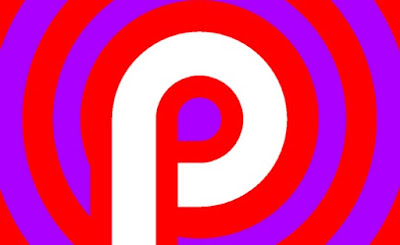
No comments: